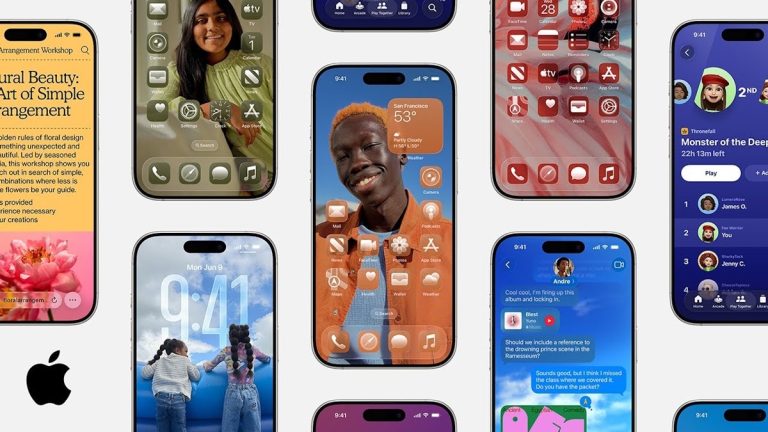iPhone 12/11/XR/8でiCloudにサインインできない場合の解決方法!
iCloudにサインインすることはできません。携帯電話の画面には検証のみが表示され、その後は何も起こりません。何をするか?
パスワードを忘れることは最も迷惑なことの1つであり、AppleユーザーがiCloudパスワードを忘れてしまったかどうかは間違いありません。幸いなことに、ユーザーがiCloudにサインインできない場合、ソリューションはユーザーにあります。ここでは、同じことについて説明し、ユーザーが最良の結果を得ることができる可能性のあるソリューションを知るのに役立ちます。
「iPhone 12/11/xr/8でiCloudにサインできない」修正方法
iPhoneユーザーの場合、懸念事項は、iPhoneが利用できるiPhoneです。更新されたバージョンごとに、新しい更新と新機能が統合されています。しかし、ありがたいことに、iCloudの設定は常に同じです。ここでは、ユーザーがiCloudに効率的に入り、iCloudにサインできないことを修正できる2つのソリューションを指摘しています。
Apple IDを忘れた場合
主にユーザーの場合、問題はApple IDを忘れて、それを取り戻すためにあらゆるソリューションを試したときに発生します。基本的に、ユーザーがすべての関連性の高いAppleサービスをサインを実行できるようにするのはアカウントです。それを解決する方法を知るための解決策を見てみましょう。
iPhone、iPad、またはiPod Touch:
「iCloud」のApple IDをチェックするか、「メディアと購入の設定」をご覧ください。
iCloud:
-
- 「設定アイコン」を押してください。
- 「名前」と入力します。
メディアと購入:
-
- 「設定」に移動します。
- 「名前」を入力します
- 「メディアと購入」に移動する
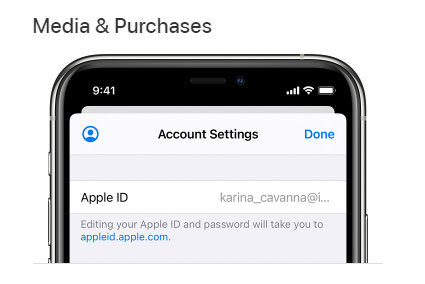
注:ユーザーがiOS 13以前を持っている場合、Apple IDについて知るには、iTunesまたはApple App Storeにアクセスする必要があります。
または、ユーザーは以下の設定に行くことができます。
- 「設定」を押してから、「パスワード」を押します。 (iOS 13以前の場合、パスワードとアカウントに移動します)
- 「設定」を押し、「メッセージ」に移動し、「送信&受信」でヒットします。
- 「設定」を押してから、「顔の時間」を押します。
Apple TVで:
- 「設定」に移動し、そこから「ユーザーとアカウント」を「iCloud」にクリックします。
- 「設定」に移動し、「ユーザーとアカウント」をクリックし、「アカウント」を選択し、「ストア」を選択します。
あなたのMacで:
RELATED: iPhone 11・iPhone 11 Pro(Max)で削除したノートを復元する方法
- 「Appleメニュー」、「システム設定」に移動し、「Apple ID」を押します。
- 「Apple App Store」に移動し、「私のアカウントを表示」にヒットします。
- 「Appleメニュー」、「システム設定」、「インターネットアカウントでヒット」に移動します。サイドバーから直接「iCloudアカウント」から。
- 「メッセージ」に移動し、ここから「メッセージ」を選択してから「設定」を選択し、「imessage」をクリックします。
- 「顔の時間」に移動し、「FaceTime」を押して「設定」を選択します。
PCで:
- Windowsで「iCloud」を開き、IDを探します。
- PCでiTunesに移動し、「アカウント」を選択し、「アカウントを表示」でヒットします。ユーザーがApple IDを使用してiTunesにサインインすると、メールアドレスとアカウント名がここに表示されます。
ウェブ上:
ユーザーは、iCloud.comでApple IDでサインアップを実行したかどうかを確認することもできます。または、Apple IDアカウントページにアクセスできます。サインアップが以前に実行されていない場合、Apple IDは同じ画面上でPrefillを使用する可能性があります。
iCloud.comから:
iCloud.comに移動し、以前にサインアップを実行した場合は、アカウント設定に移動します。
Apple IDアカウントページから:
- Apple IDアカウントページに移動します。「Apple IDを忘れてヒットします。」
- ユーザーが「Apple ID」のヒットを「LookIt Up」に入力するように求めます。
- 名、姓、メールアドレスに言及してください。
- 詳細は最近あなたの前にあります。
注:ユーザーが既にApple IDに携帯電話番号を入れている場合、手順は好意的に機能しません。
Apple IDを忘れなかった場合
Apple IDを持っているユーザーがiCloudの問題にサインインできない場合。その瞬間、解決策は次のとおりです。
iCloudサーバーを探してください:
主な解決策は、iCloudサーバーが機能しているかどうかを確認することです。ユーザーは、Appleのシステムステータスページにアクセスして、すべてのサービスがGreen Dotを表示しているかどうかを確認する必要があります。特に「iCloudアカウントとサインイン」に焦点を当てます。緑の場合、機能していることを示します。しかし、そうでない場合は、機能していません。ユーザーはこの問題を手動で修正できないため、不必要なソリューションを試してはいけません。
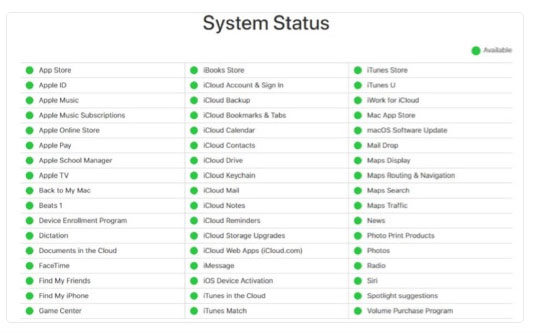
iPhoneを再起動します
iPhoneを再起動すると、「iCloudにサインインできない」という問題も修正されます。システムが再起動されると、さまざまなアプリケーションとサービスを閉じます。これは、iCloudサービスのiCloudサーバーとの通信を妨げる可能性があります。
iPhoneでWi-Fi接続を確認してください
ネットワークの問題は、iCloudのサインアップの問題の背後にも責任があります。 Wi-Fiが適切に機能しているかどうかを確認してください。 Icloudにアクセスできるように、ネットワークの安定したソースでデバイスを接続します。
再びサインインを実行します
サインアップを再度実行すると、ユーザーがiCloudサインインエラーを修正するのにも役立ちます。手順は次のとおりです。
-
- 設定に移動し、名前で表示するオプションを押してください。
- 下にスクロールして、サインアウトオプションを押します。
- 確認のポップアップで、サインアウトオプションを押して数分待ちます。
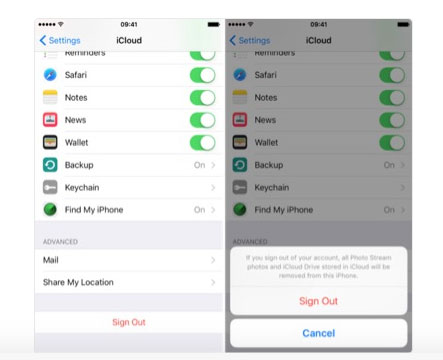
- 同じ資格情報で再度サインアップを実行します。
追加のヒント:パスワードなしでApple IDを削除する方法
ユーザーがApple IDのパスワードを見つけることができない場合は、Appleアカウントを削除することが究極のソリューションです。前のアカウントを削除した後、ユーザーは新しいAppleアカウントを使用できます。今、あなたはパスワードなしでApple IDを削除する方法について考えているかもしれませんが、ロックを解除すると同じことが簡単にできるので、心配する必要はありません。これは、パスワードなしでApple IDを削除するために使用する最も簡単なツールの1つです。他の人を利用するための手順は次のとおりです。
無料ダウンロード
安全なダウンロード
無料ダウンロード
安全なダウンロード
ステップ1:ITOOLTABを起動してください。システムシステムを解除します。システムでそれを開き、「Apple IDのロックを解除する」に移動します。
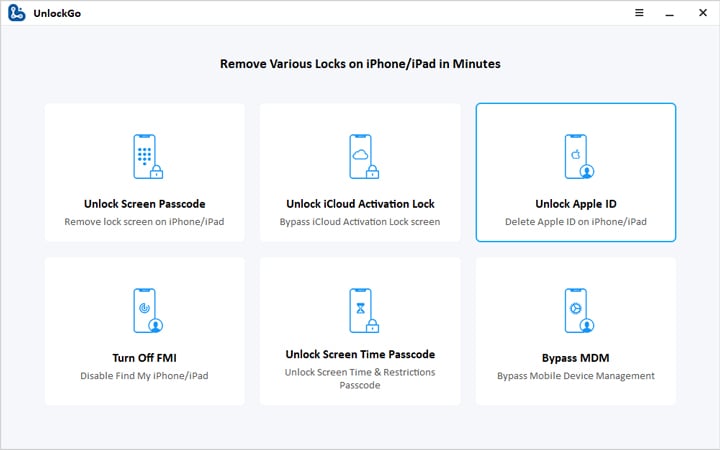
ステップ2:iOSデバイスをコンピューターに接続します。 iPhone iPad画面から信頼してください。次に、[Nowのロック解除]タブでヒットします。 (このツールはiOS 11.4以降のみです)
![[今すぐ解除]をクリックします](https://rifios.com/wp-content/uploads/cache/2025/05/unlockgo-remove-apple-id-interface.jpg)
ステップ3:確認ページで、それを許可すると、2因子認証がデバイス上でオンになります。
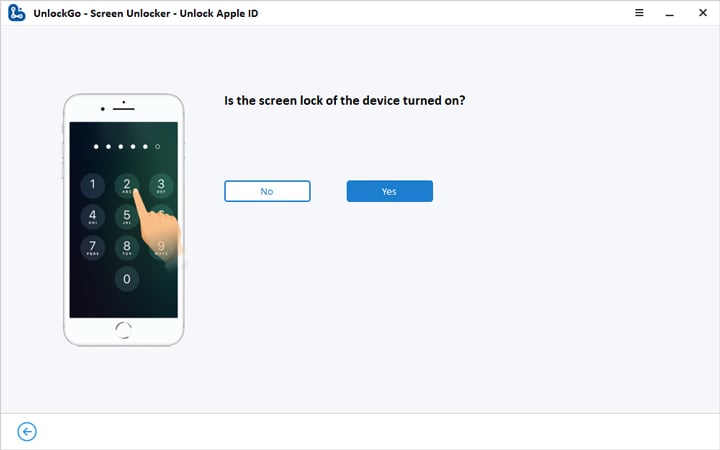
ステップ4:「設定」、「Apple ID」、「パスワードとセキュリティ」を移動して、手動でチェックしてアクティブにします。 「はい」を押して続行します。
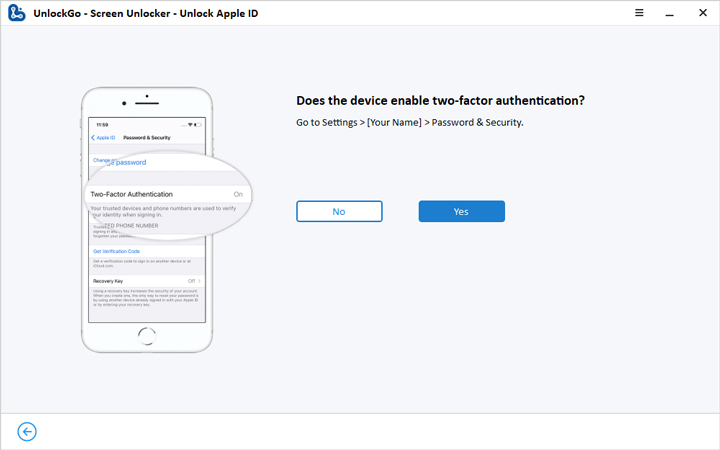
ステップ5:次に、ファームウェアをダウンロードするための回答を選択します。デバイスのモデルは、ツールによって自動的に検出されます。ファームウェアバージョンとダウンロード時に選択します。
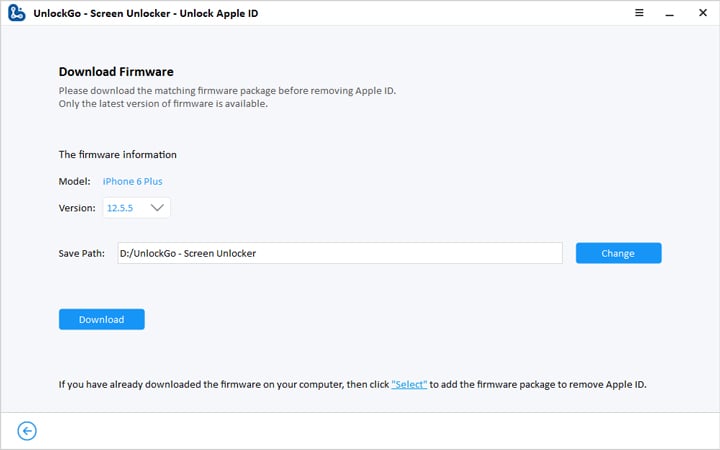
ステップ6:数分待ちます。ダウンロードが完了したら、Apple IDのロックを解除するために「Nowのロック解除」ボタンを押してください。
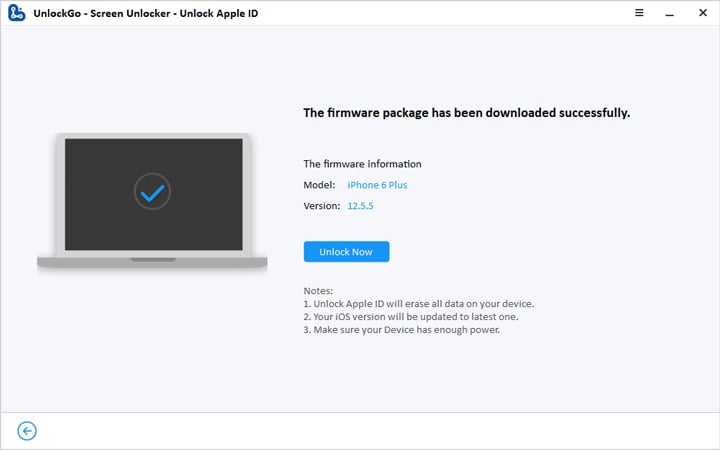
このプロセスには数分が必要です。 IDが削除されたら、インターフェイスの手順に従ってデバイスをセットアップします。プロセス全体には10〜15分かかります。とても使いやすい!
結論
したがって、今のところ、すべての問題を修正するソリューションがあります。 iCloudにサインできない場合は心配しないでください。上記のことをフォローするだけで、すぐに同じことを解決できます。 iCloudはAppleデバイスの最良のオプションの1つであり、それらを使用すると、複数の利点があります。さらに、Apple IDを忘れていて、iPhoneを消去してAnohther Appleアカウントを使用したい場合は、Unlockgoが最良の選択をします。
無料ダウンロード
安全なダウンロード
無料ダウンロード
安全なダウンロード